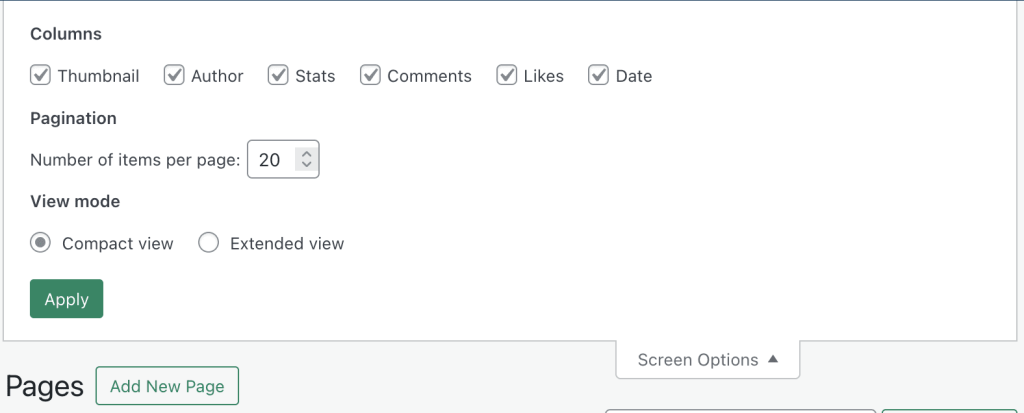在 WP Admin 仪表盘上,您可以管理网站设置、内容等事项。WP Admin 仪表盘也称作 /wp-admin 或 WordPress 经典仪表盘。许多在线教程显示的都是 WP Admin 仪表盘,而非 WordPress.com 内置的默认视图。
WordPress.com 提供一流的托管服务,以及两种不同的仪表盘,您可以根据自己的喜好任选其一使用:
- WordPress.com 默认仪表盘
- WP-Admin(被视为 WordPress 经典仪表盘)
虽然您可以在默认仪表盘上执行几乎所有操作,但如果您愿意,您也可以切换到 WP Admin。本指南将向您展示如何访问 WP Admin。
想要将您的站点迁移到 WordPress.com?
很快我们将为您提供从现有 WordPress 站点迁移到 WordPress.com 的免费服务!注册新 Creator 或 Entrepreneur 套餐,我们快乐的工程师专家将为您处理迁移事宜。
WP-Admin 仪表盘也称作 /wp-admin 或 WordPress 经典仪表盘。在线查看 WordPress 教程时,您经常会看到此仪表盘的图片,其通常带有黑色的左侧边栏。有人亲切地称之为“管理区域”。虽然您可以在 WordPress.com 默认仪表盘上执行几乎所有操作,但如果您愿意,您也可以使用 WP Admin。
WordPress.com 默认仪表盘与 WP-Admin 连接。因此,您在一个仪表盘上所做的任何更改都会反映在另一个仪表盘上。
首次登录 WordPress.com 账户时,您将看到默认的 WordPress.com 仪表盘。如需访问 WP Admin 仪表盘,请执行以下操作:
- 登录 WordPress.com。
- 导航至“我的主页”。
- 向下滚动页面,查找右侧的“快速链接”部分。
- 点击“WP Admin 仪表盘”选项。
您还可以通过在网站 URL 的末尾添加 /wp-admin 来访问 WP Admin,例如 yourgroovysite.wordpress.com/wp-admin 或 yourgroovydomain.com/wp-admin。
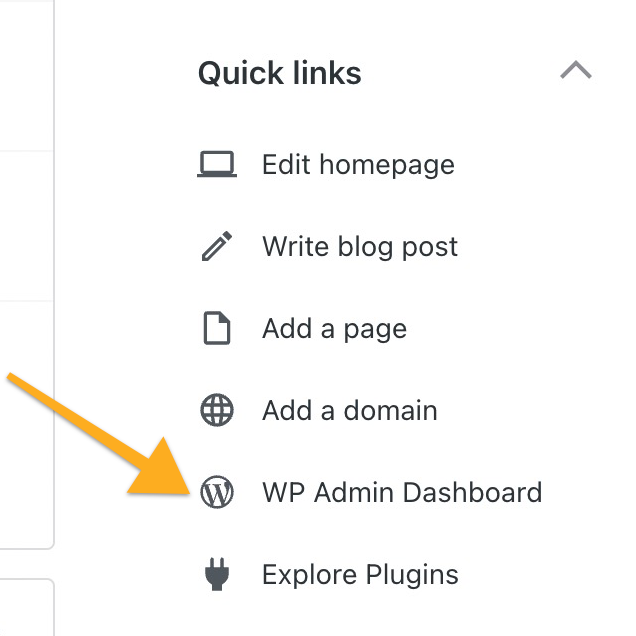
本指南的此部分适用于使用 WordPress.com Creator 和 Entrepreneur 套餐以及旧版专业版套餐的站点。对于使用免费套餐、Starter 套餐和 Explorer 套餐的站点,请升级您的套餐以使用此功能。
您可以将网站设置为在每次登录站点仪表盘时都使用 WP Admin(经典界面)。此设置还将更改管理栏(登录时显示在界面顶部的黑色栏)。
如需为管理界面设置样式,请执行以下步骤:
- 登录您的 WordPress.com 仪表盘。
- 导航至“设置 → 常规”。
- 向下滚动到“管理员界面样式”部分。
- 从以下两项中进行选择:
- 经典样式:WP-Admin WordPress 经典界面。
- 默认样式:重新设计的 WordPress.com 体验。
- 点击“保存更改”按钮。

做出选择后,您的管理员界面样式将在几秒钟后自动更新。
如需查看任一界面的经典 WP Admin 版本,请按照以下步骤操作:
- 登录您的 WordPress.com 仪表盘。
- 访问您要更改视图的特定仪表盘页面。
- 点击界面顶部的“视图”选项卡。
- 选择“经典视图”:
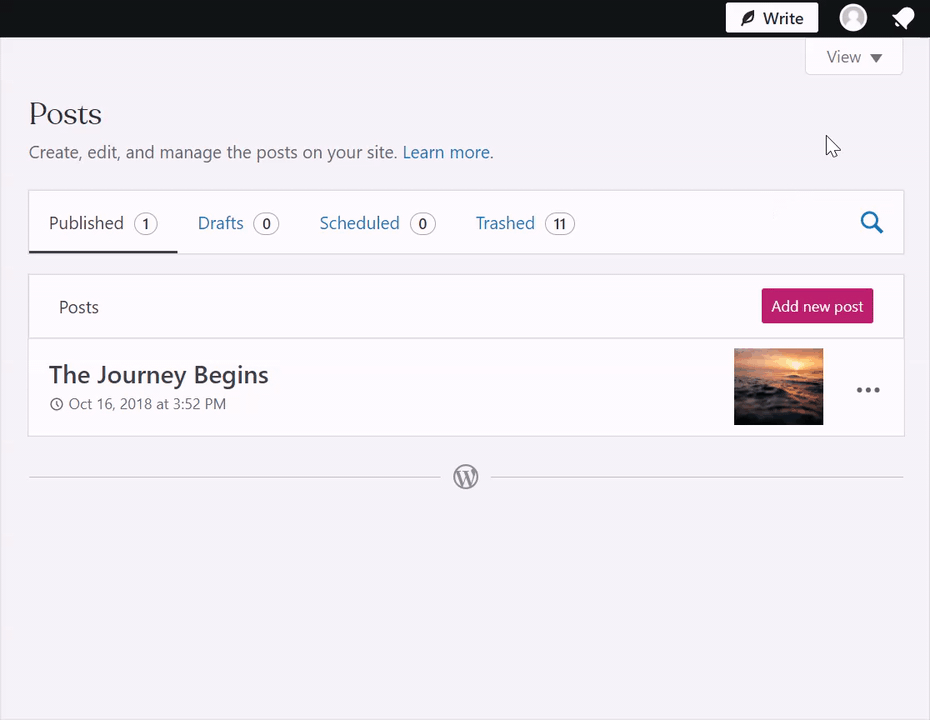
要从 WP Admin(经典视图)切换至“默认视图”,请按照以下步骤操作:
- 登录您的 WordPress.com 仪表盘。
- 访问您要更改视图的特定仪表盘页面。
- 点击界面顶部的“视图”选项卡。
- 选择“默认视图”:

📌
如果看不到“视图”选项卡,请在“设置”→“安全性” →“WordPress.com 登录”中检查并确保将“WordPress.com 登录”设置为“开启”。
“经典视图”适用于:
切换到“经典视图”后,界面不会变回“默认视图”,除非您有意使用“视图”选项卡返回此视图。
您可以单独控制每个界面的视图。例如,在“页面”界面上切换到“经典视图”不会更改“文章”界面的视图。在“文章”界面上切换到“经典视图”是一项单独的操作。
WP Admin 仪表盘提供实用功能的快速链接。您可以通过以下几种方法访问 WP Admin 仪表盘:
- 访问“我的主页”,然后从“快速链接”菜单中选择“WP Admin”
- 在您的公共站点地址后添加
/wp-admin - 将您的默认管理员界面样式设置为“经典样式”,然后访问“仪表盘”
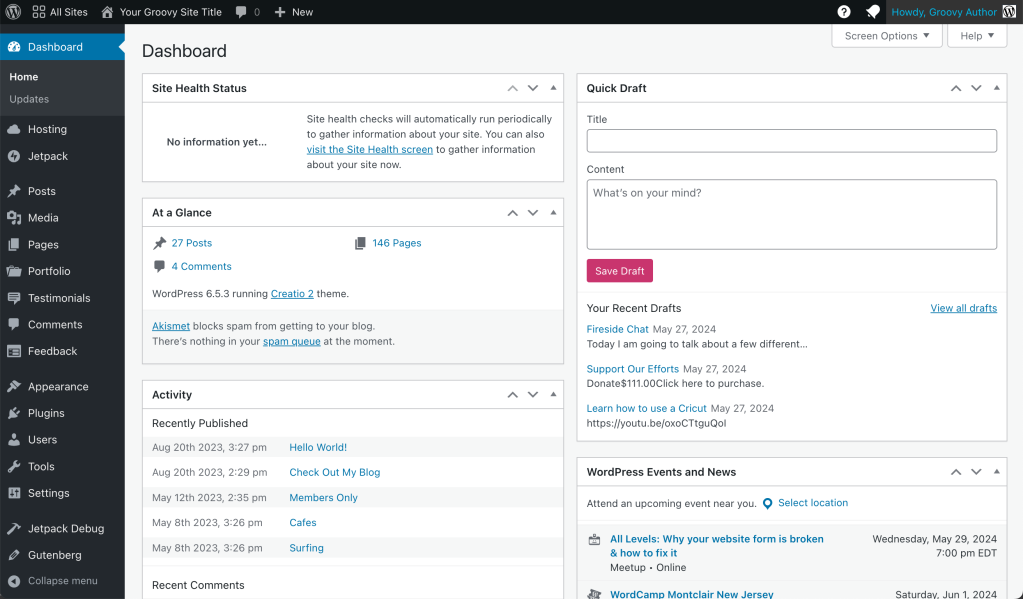
- “站点健康状态”显示您的 WordPress 配置信息,以及您需要注意的项目。支持插件的站点均可使用此功能。
- “概览”显示您站点上的内容概况,以及所用主题的相关信息。
- “活动”显示即将发布的计划文章、最新发布的文章以及您文章的最新评论,您可以在此对其进行审阅。
- “快速草稿”供您快速创建新文章并将其保存为草稿。此处还会显示您最近开始撰写的三篇草稿文章的链接。您可以点击这些链接来编辑草稿文章,或通过导航至“文章 → 所有文章 → 草稿”来访问它们。
- “WordPress 活动及新闻”供您查看即将举行的 WordPress 活动。设置您的位置即可获取您所在地区的特定活动信息。
点击任何方框中标题旁三个箭头中的任意一个,上移、下移或切换以关闭当前的方框元素。您还可以点击并拖动任意方框,将其移动到其他位置。
WP Admin 中的所有核心页面都包含显示选项设置。您可以通过此设置自定义特定 WP Admin 页面的界面元素。
例如,在“WP Admin 仪表盘显示选项”中,您可以打开和关闭仪表盘上显示的卡片。
在“页面”和“文章”(以及其他内容类型)中,您可以设置显示的栏目,包括缩略图、作者、统计信息、评论、点赞和发布日期。您还可以设置分页(每页的项目数)和查看模式。如果您在较小的界面上查看工具,但又希望能够一目了然地看到特定元素,则此项功能尤为实用。